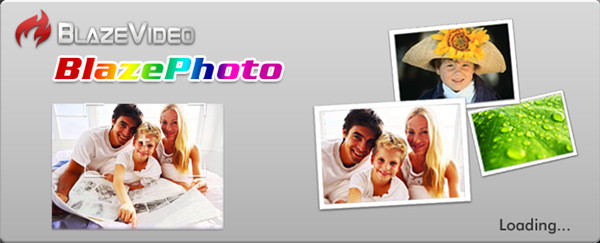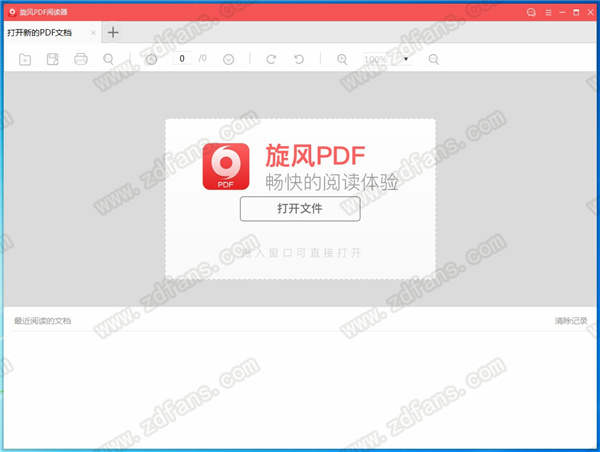DaVinci Resolve Studio(达芬奇)for Mac v18.1 详细安装激活教程 for Mac下载
准备工作
1.知识兔下载 DaVinci Resolve Studio

DaVinci Resolve Studio
视频调色剪辑软件 立即下载
2.大约10GB空间
安装激活
1. 打开安装包,找到「Install Resolve 18.1.pkg」知识兔双击安装软件

2.对访达图标右键并前往文件夹,知识兔输入以下路径并回车进入 /Applications/DaVinci Resolve/DaVinci Resolve.app/Contents/MacOS


3.知识兔将安装包 K’d 文件夹中的 Resolve.zip 解压,并替换上一步中的 Resolve 文件

4.终端中输入以下命令并回车:codesign --force --deep --sign - /Applications/DaVinci\ Resolve/DaVinci\ Resolve.app

软件预览


下载仅供下载体验和测试学习,不得商用和正当使用。




![Storyboarder中文破解版-Storyboarder pro(电影分镜软件)软件下载 v8.3.0(附破解教程)[百度网盘资源]](/wp-content/uploads/2023/09/19/02/202309190244220970770000.jpeg)